Den enkleste måten å skrive ut en tom kalender på uten møter eller avtaler, er å opprette en tom kalender, og deretter bruke utskriftsalternativene til å tilpasse datointervallet og utskriftsstilene (daglig, ukentlig, månedlig eller årlig stil).
-
Klikk Legg til kalender eller Åpne kalender i Kalender, og klikk deretter Opprett ny tom kalender.
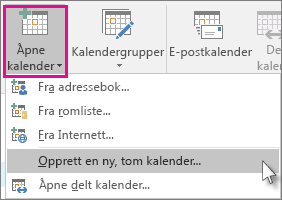
-
Skriv inn et navn på kalenderen i Navn-boksen i boksen Opprett ny mappe. Du kan også velge hvor du vil plassere den tomme kalenderen. Outlook oppretter den som standard som en undermappe i hovedmappen for kalenderen. Klikk OK for å opprette kalenderen.
-
Merk av i boksen ved siden av den tomme kalenderen du nettopp opprettet, i venstre navigasjonsrute under Mine kalendere. Du trenger ikke å fjerne merket for hovedkalenderen.
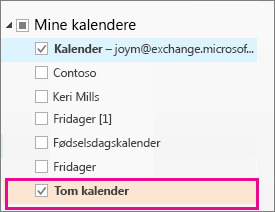
-
Nå skal du kunne se den tomme kalenderen side ved side med hovedkalenderen. Klikk hvor som helst i den tomme kalenderen for å gjøre den til den aktive kalenderen.
-
Klikk på Fil > Skriv ut.
-
Velg din foretrukne kalenderstil under Innstillinger i utskriftsruten.
Obs! Hvis forhåndsvisningen viser hovedkalenderen med alle avtaler og hendelser, klikker du Utskriftsalternativer. Klikk kalenderen du valgte i trinn 3, under Skriv ut denne kalenderen.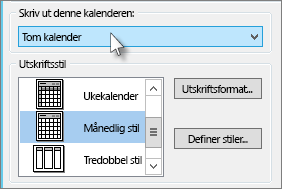
-
Hvis du vil angi et datoområde, klikker du Utskriftsalternativer og skriver inn start- og sluttdatoene under Utskriftsområde.
-
Klikk Skriv ut.










